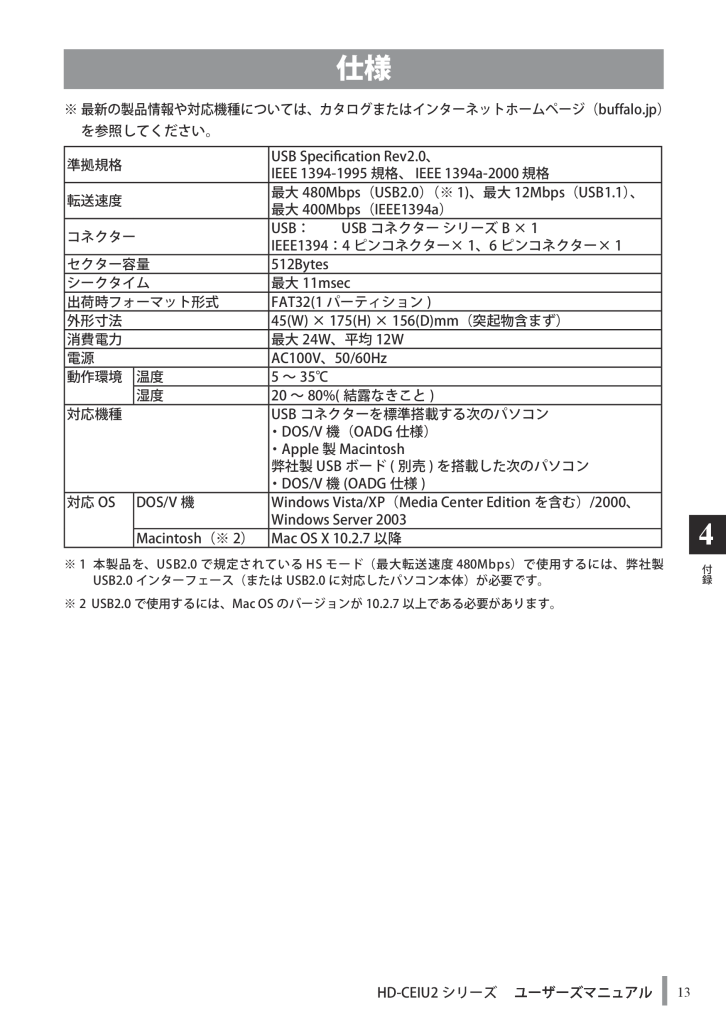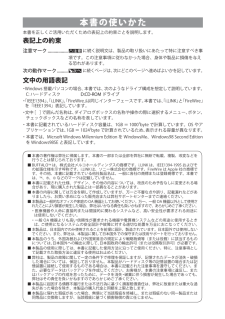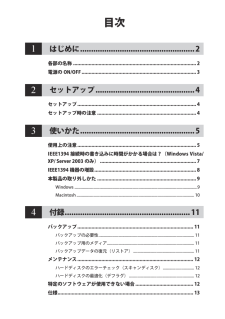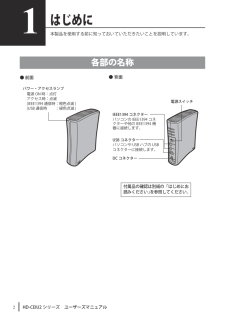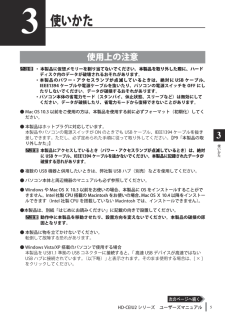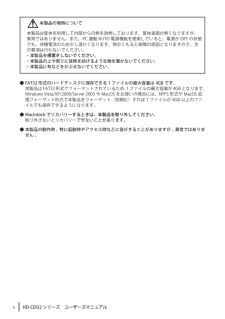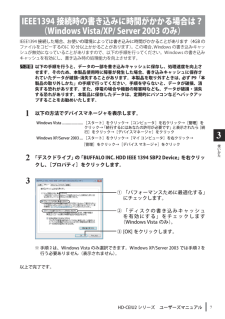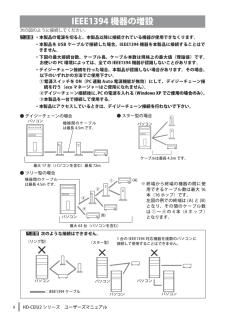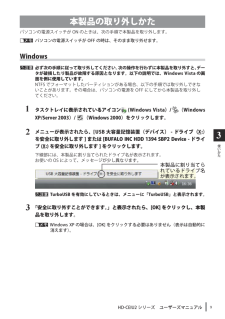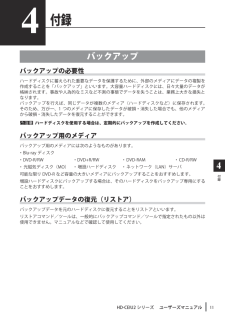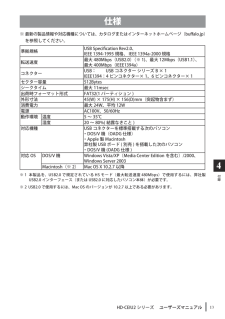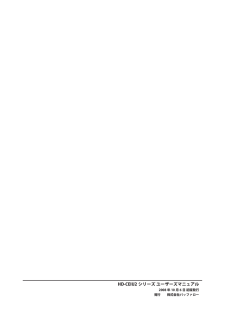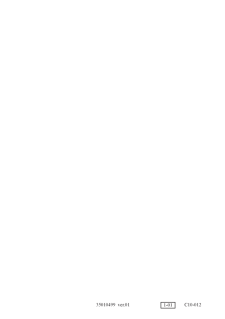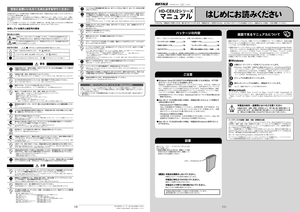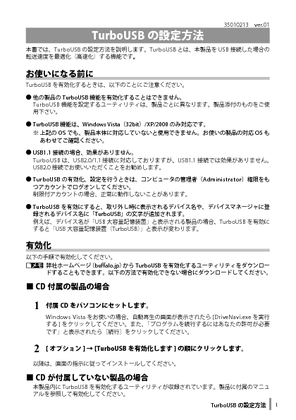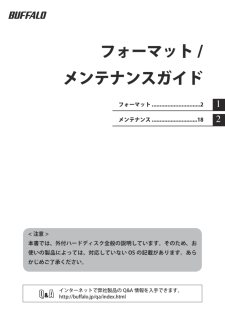3

仕様※ 最新の製品情報や対応機種については、カタログまたはインターネットホームページ(buffalo.jp)を参照してください。USB Specification Rev2.0、IEEE 1394-1995 規格、 IEEE 1394a-2000 規格最大 480Mbps(USB2.0)(※ 1)、最大 12Mbps(USB1.1)、転送速度最大 400Mbps(IEEE1394a)USB: USB コネクター シリーズ B × 1コネクターIEEE1394:4 ピンコネクター× 1、6 ピンコネクター× 1セクター容量512Bytesシークタイム最大 11msec出荷時フォーマット形式FAT32(1 パーティション )外形寸法45(W) × 175(H) × 156(D)mm(突起物含まず)消費電力最大 24W、平均 12W電源AC100V、50/60Hz動作環境 温度5 ~ 35℃湿度20 ~ 80%( 結露なきこと )対応機種USB コネクターを標準搭載する次のパソコン・DOS/V 機(OADG 仕様)・Apple 製 Macintosh弊社製 USB ボード ( 別売 ) を搭載した次のパソコン・DOS/V 機 (OADG 仕様 )対応 OS DOS/V 機Windows Vista/XP(Media Center Edition を含む)/2000、Windows Server 2003Macintosh(※ 2) Mac OS X 10.2.7 以降準拠規格4付※ 1 本製品を、USB2.0 で規定されている HS モード(最大転送速度 480Mbps)で使用するには、弊社製USB2.0 インターフェース(または USB2.0 に対応したパソコン本体)が必要です。録※ 2 USB2.0 で使用するには、Mac OS のバージョンが 10.2.7 以上である必要があります。HD-CEIU2 シリーズ������������ ����������� ����������ユーザーズマニュアル13





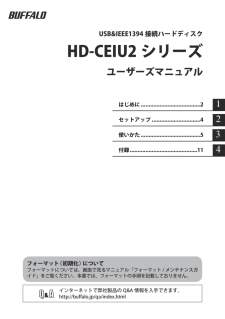


![前ページ カーソルキー[←]でも移動](http://gizport.jp/static/images/arrow_left2.png)